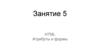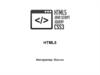Похожие презентации:
HTML5-формы
1. HTML5-формы
2.
• Готовы изучить формы?• <input type = "checkbox" name = "mycheck"
value = "yes" checked>Да
• <input type = "checkbox" name = "mycheck"
value = "no">Конечно да=)
2
3.
34.
• Описание формы помещается междупарными тегами
• <form> ... </form>.
• На странице одновременно может
располагаться несколько форм, НО они не
могут быть вложены одна в другую.
4
5. самая простейшая форма имеет два текстовых поля и кнопку
56. Пример:
• <form action="http://smartresponder.ru/subscribe.html?ref=regg"method="post" target="_blank">
<input type="text" name="field_name_first" placeholder="Ваше
Имя">
• <input type="text" name="field_email" placeholder="Ваш E-mail">
• <button type="submit" name="lead_subscribe">Получить
бесплатно!</button>
</form>
6
7.
• тег Form имеет два обязательных атрибута, которые должныприсутствовать в любой форме:
• 1) Атрибут "name".
• Значение этого атрибута означает имя HTML формы, чтобы
отличить одну форму от другой, необходимо задавать
различные имена.
• А сами имена нужны для того, чтобы обращаться к формам,
например, через JavaScript. Я Вам открою маленький секрет,
который я Вам не советую использовать, но честности ради,
скажу о нём. На самом-то деле, формы можно легко различать и
без имён, поэтому, вообще говоря, имя формы совсем
необязательно. Но я НАСТОЯТЕЛЬНО рекомендую давать
формам имена, ведь Вам самим так будет проще понять, за что
каждая из форм отвечает. method — определяет метод запроса
данных: «post» — закрытая передача данных через запрос
браузера, он наиболее распространённый.
7
8.
• 2) Атрибут "action". Значение этого атрибута отвечает за путьк файлу скрипта, который будет обрабатывать форму. То есть
мало ввести данные в форму, их же ведь ещё нужно
соответствующим образом обработать, и вот как раз путь к
этому файлу-обработчику и находится в значении атрибута
"action".
8
9.
• атрибуты тега Input в форме означают:• type — значение «text» означает текстовое поле.
• Значение «password» - текстовое поле для ввода пароля с
отображением звездочек.
• name — имя полей.
• placeholder — видимый текст в поле формы, при наведении
фокуса — исчезает.
• Как вариант: атрибут value — значение по умолчанию, при
сбросе пользователем введённых данных —
восстанавливается первоначальная текстовая надпись.
9
10. Раскрывающийся список <select>
Раскрывающийся список<select>
• Раскрывающиеся списки создаются
при помощи
элемента <select>...</select>.
• Они позволяют выбрать одно или
несколько значений из предложенного
множества. По умолчанию в поле
списка отображается его первый
элемент.
10
11.
• Для добавления в список пунктов используютсяэлементы <option>...</option>, которые располагаются
внутри <select>.
• Пример:
• <select name="usluga">
<option >Доставка печатной продукции</option>
<option >Перевозка товаров</option>
<option >Пересылка денег</option>
</select>
• «name» определяет имя для выпадающего списка.
• Значение атрибута содержит название, отражающее
тематику списка.
11
12. АТРИБУТЫ ТЕГА <OPTION>
АТРИБУТЫ ТЕГА <OPTION>• Value -указывает значение, которое будет отправлено на
сервер при отправке формы.
Пример:
<select onChange="checkform();" name="usluga">
<option value="400">Доставка печатной
продукции</option>
<option value="200">Перевозка товаров</option>
<option value="100">Пересылка денег</option>
</select>
12
13. selected
• Отображает выбранный элемент списка поумолчанию при загрузке страницы
браузером.
13
14. Надписи к полям формы
• Надписи к элементам формы создаются спомощью элемента <label>...</label>.
• Пример:
• <label >Когда вы последний раз летали на
самолете?</label>
14
15. Кнопки
• Элемент <button>...</button> создаеткликабельные кнопки.
• В отличие от кнопок,
созданных <input> (<input
type="submit"></input>, <input
type="image">, <input type="reset">, <input
type="button">), внутрь
элемента <button> можно поместить контент
— текст или изображение.
15
16.
• Для корректного отображенияэлемента <button> разными
браузерами нужно указывать
атрибут type, например, <button
type="submit"></button>.
16
17. тype определяет тип кнопки
• Возможные значения:button — кликабельная кнопка
reset — кнопка сброса, возвращает
первоначальное значение
submit — кнопка для отправки данных
формы.
17
18. <input>
<input>• Тег <input> позволяет задавать различные элементы форм:
текстовые поля, различные кнопки, переключатели, флажки.
18
19. Флажки и переключатели в формах
• Флажки в формах задаются с помощьюконструкции <input type="checkbox">, а
переключатель — при помощи <input
type="radio">.
• Флажков, в отличие от переключателей, в
одной форме может быть установлено
несколько.
• Если для флажков указан атрибут checked,
то при загрузке станицы на
соответствующих полях формы флажки уже
будут установлены.
19
20.
• <form action="URL" method="post"><input type="checkbox" name="box" value="1">Поставьте
галочку, если согласны
<input type="radio" name="radiobutton" value="1">Красный
<input type="radio" name="radiobutton" value="2">Жёлтый <input
type="radio" name="radiobutton" value="3">Зелёный
</form> Имена (значения атрибута name) у тегов
произвольные, но для радио-кнопок одной группы они должны
совпадать.
20
21.
• Элемент <label> применяется при реализации выбора спомощью переключателей и флажков.
• Можно выбрать нужный пункт, просто щелкая кнопкой мыши
на тексте, связанном с ним.
• Для этого нужно поместить <input> внутрь элемента <label>.
21
22.
• <form action="handler.php">• <p>Как по вашему мнению расшифровывается аббревиатура
"ОС"?</p>
• <p><input type="radio" name="answer" value="a1">Офицерский
состав<Br>
<input type="radio" name="answer" value="a2">Операционная
система<Br>
<input type="radio" name="answer" value="a3">Большой
полосатый мух</p> <p><input type="submit"></p>
• </form>
22
23. Текстовая область <textarea>
Текстовая область <textarea>• Тег <textarea> создает область
для ввода текстовой
информации из нескольких
строк.
23
24.
• Размеры поля устанавливаются припомощи атрибутов cols – размеры по
горизонтали, rows – размеры по
вертикали. Высоту поля можно задать
свойством height.
• Все размеры считаются исходя из размера одного символа
моноширинного шрифта.
24
25.
• Элемент <textarea>...</textarea> используется вместо
элемента <input type="text">, когда
нужно создать большие текстовые
поля.
25
26.
Некоторые браузеры отображают элементы форм,
даже если они не находятся внутри контейнера
<form>…</form>.
• Но злоупотреблять
этим не стоит, потому что:
• в одном документе может находиться несколько форм, и именно
<form>…</form> определяет, какие элементы к какой форме
относятся;
• в теге <form> задается
метод передачи данных;
• присутствие на web-страницы элементов формы без самой
формы считается невалидным
и понижает шансы
сайта попасть в ТОП.
26
27.
• Одно из первых усовершенствований, которые предлагаетHTML5 для веб-форм (с которым вы, возможно, уже знакомы)
– это способность установить текст-подсказку.
• Он показывается, когда поле ввода либо пустое, либо
находится не в фокусе.
• Давайте добавим атрибут placeholder для всех текстовых
тегов input. Это поможет пользователю понять, что нужно
ввести в каждое поле.
• <input type="text" name="name" placeholder="John Doe" />
<input type="text" name="email" placeholder="email format" />
<input type="text" name="website"
placeholder="http://johndoe.com/" required/>
27
28. required
• Добавление атрибута required в любой элемент областиввода текста скажет браузеру, что перед отправкой формы
требуется ввести значение.
• Таким образом, форму нельзя отправить, если нужное поле
осталось незаполненным.
• 1.<input type="text" name="name" required />
• 2.<input type="text" name="email" required />
• 3.<input type="text" name="website" required />
• 4.<textarea name="message" cols="40" rows="6" required
></textarea>
28
29. <fieldset>
<fieldset>• Поля формы можно разделять на логические блоки с
помощью элемента <fieldset>.
• Каждому разделу можно присвоить название с помощью
элемента <legend>.
29
30.
• <fieldset>• <legend>Контактная информация</legend>
• <label>Имя<input type="text" required></label>
• <label>E-mail<input type="email" required></label>
• </fieldset>
30
31. placeholder
• Чтобы сделать форму более понятной для пользователей, вполя формы добавляют текст, содержащий пример вводимых
данных.
• Такой текст называется подстановочным и создаётся с
помощью атрибута placeholder.
• Пример:
• <input type="text" required placeholder="Ваше имя">
31
32. Обязательные для заполнения поля
• До появления HTML5 использовался символ звездочки *,установленный возле названия поля.
• В новой спецификации появился специальный
required,
атрибут
который позволяет отметить
обязательное поле на уровне разметки.
• Этот атрибут дает указание браузеру (при условии, что тот
поддерживает HTML5), указание не отправлять данные после
нажатия пользователем кнопки отправить, пока указанные
поля не заполнены.
• <input type="text" required placeholder="Ваше
имя">
32
33. :focus
• Для изменения внешний вид текстового поля при получениифокуса, используется псевдокласс focus.
• Например, можно сделать фон текущего поля более темным
или добавить цветную рамку, чтобы оно выделялось среди
остальных:
• input:focus { background: #eaeaea; }
33
34. Пример создания формы регистрации
• https://html5book.ru/sozdanie-html-form/34
35.
<div class="form-wrap">
<div class="profile">
<img src="image.png">
<h1>Регистрация</h1>
</div>
<form method="post" action="form.php">
<div>
<label for="name">Имя</label>
<input type="text" name="name" required>
</div>
<div class="radio">
<span>Пол</span>
<label>
<input type="radio" name="sex" value="мужской">мужской
<div class="radio-control male"></div>
</label>
<label>
<input type="radio" name="sex" value="женский">женский
<div class="radio-control female"></div>
</label>
</div>
<div>
<label for="email">E-mail</label>
<input type="email" name="email" required>
</div>
<div>
<label for="country">Страна</label>
<select name="country">
<option>Выберите страну проживания</option>
<option value="Россия">Россия</option>
<option value="Украина">Украина</option>
<option value="Беларусь">Беларусь</option>
</select>
<div class="select-arrow"></div>
</div>
<button type="submit">Отправить</button>
</form>
</div>
35
36. Создание анимации
СОЗДАНИЕ АНИМАЦИИhttps://html5book.ru/sozdanie-html-form/
36
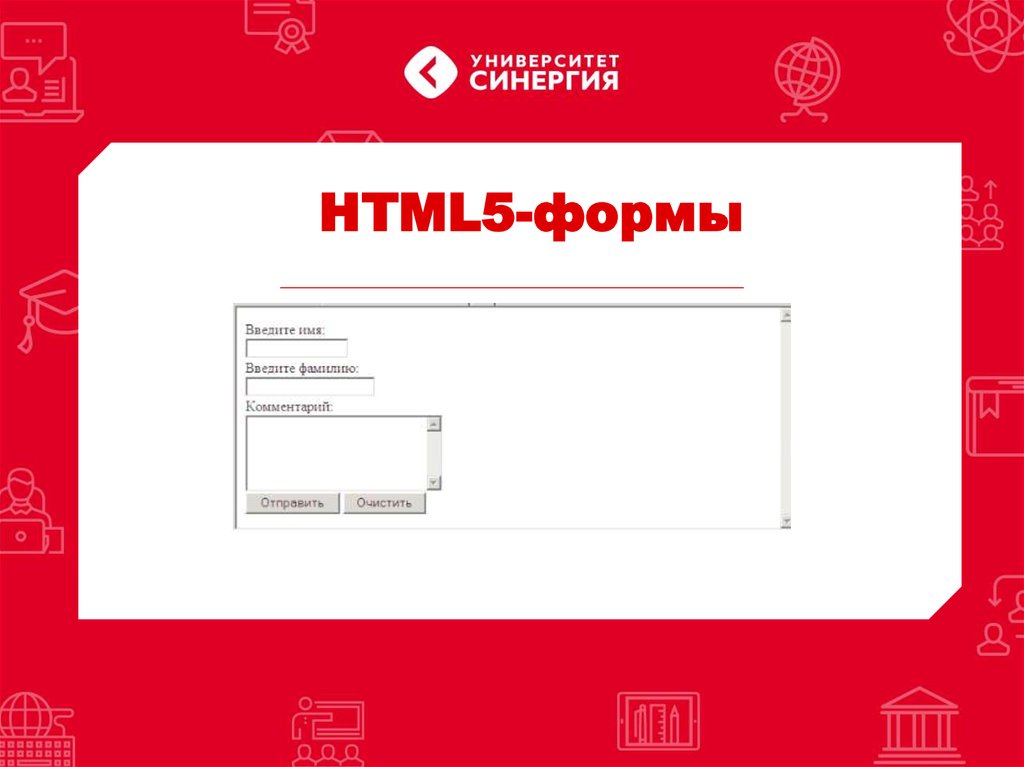
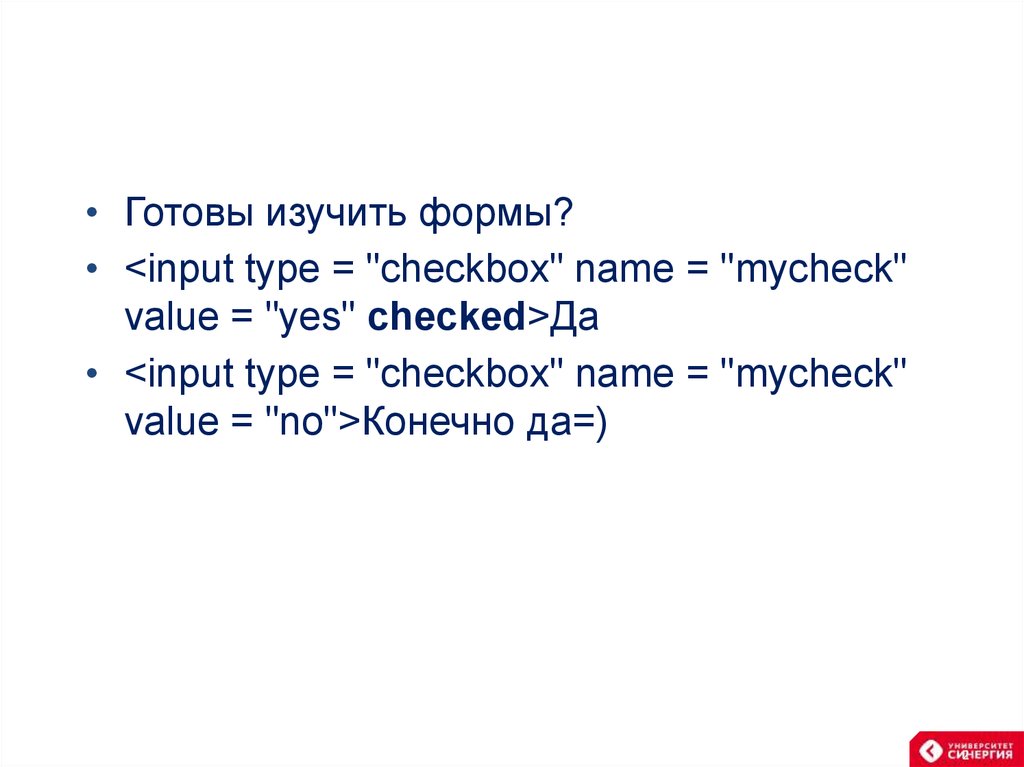
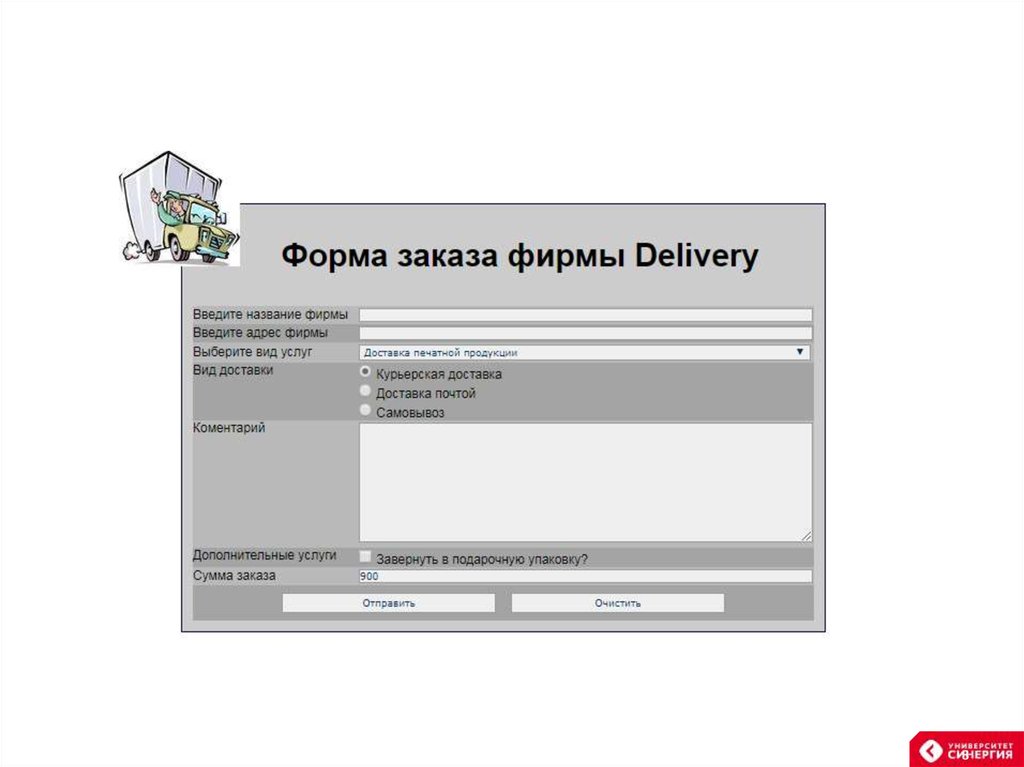

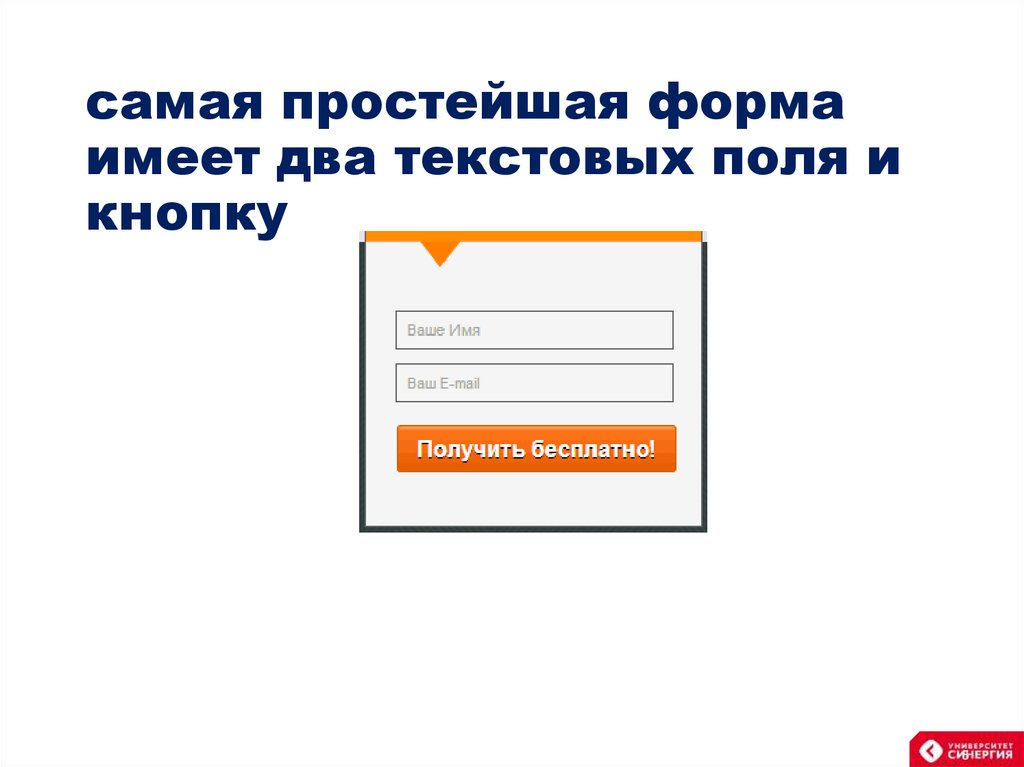
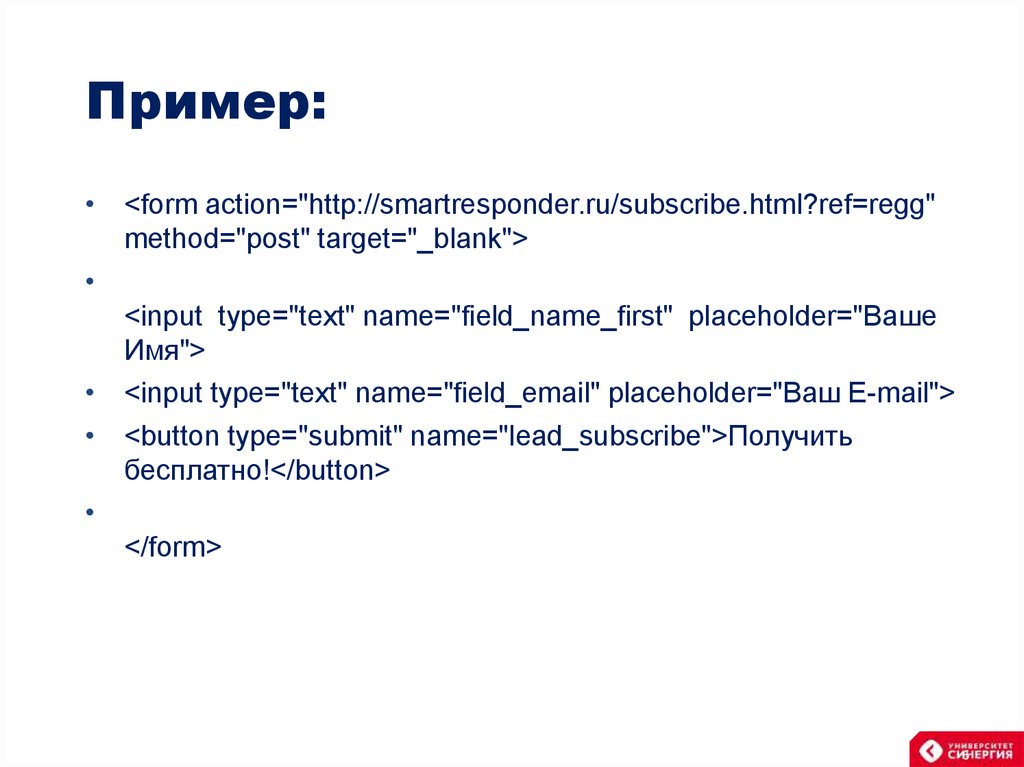

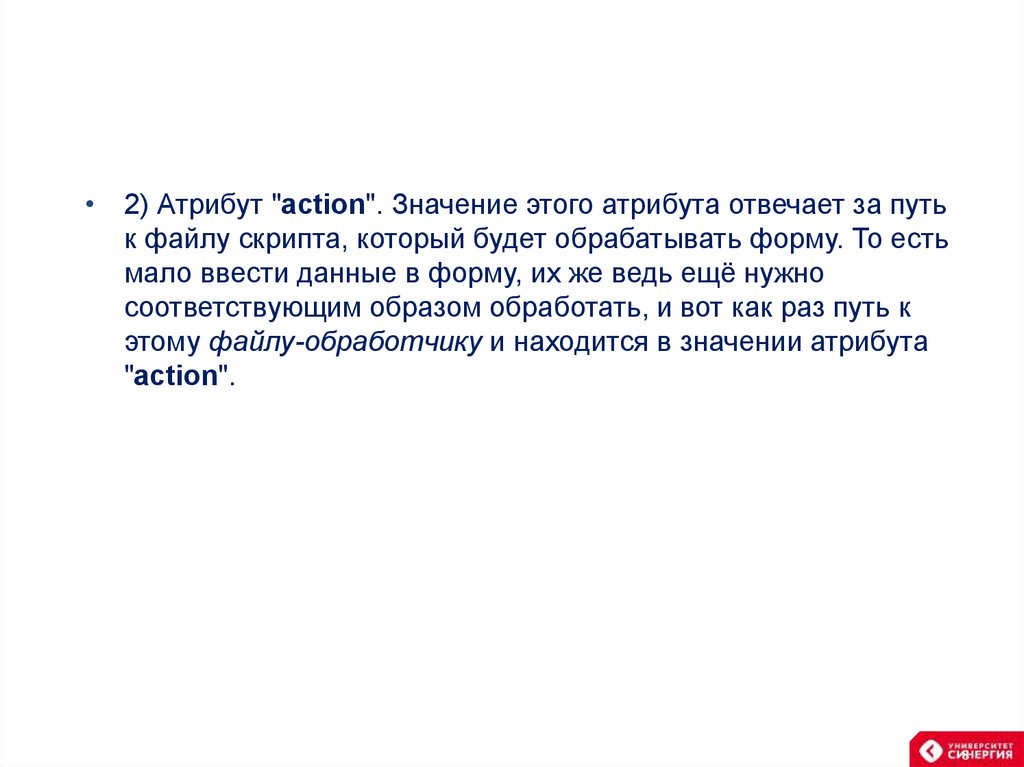




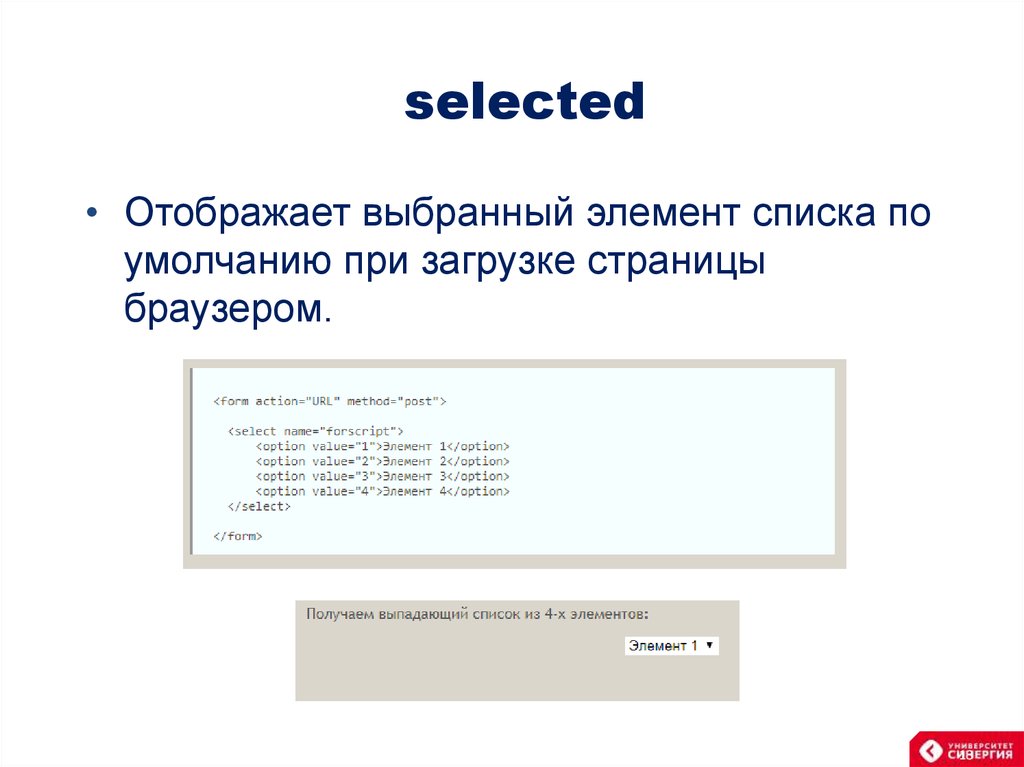

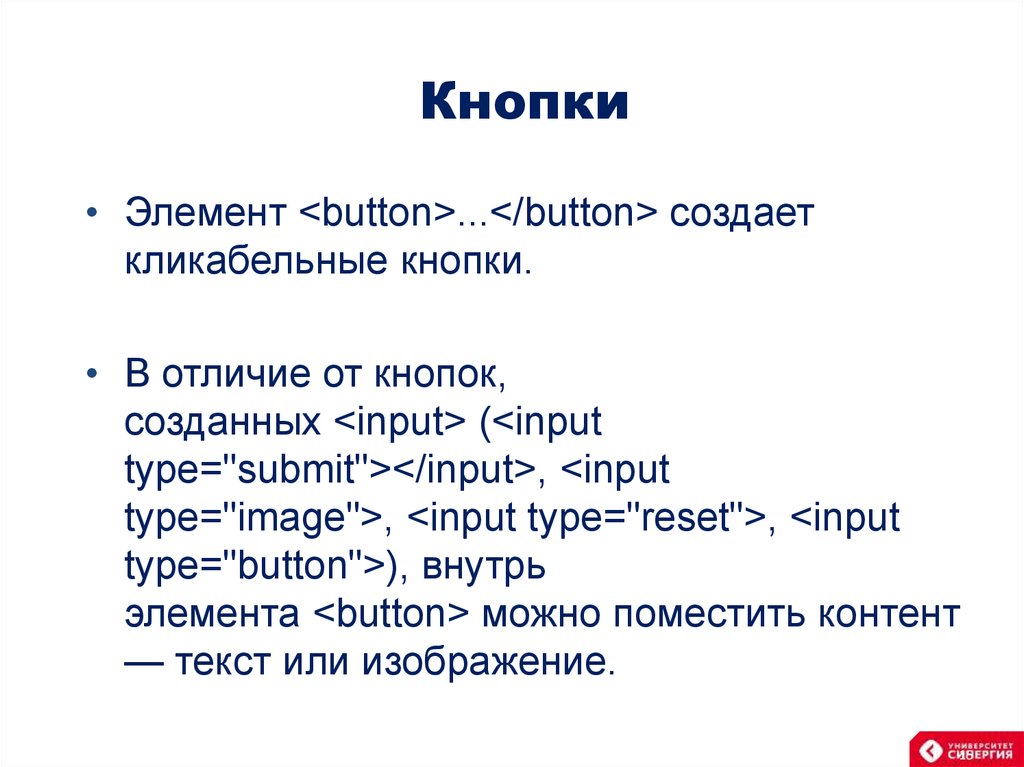
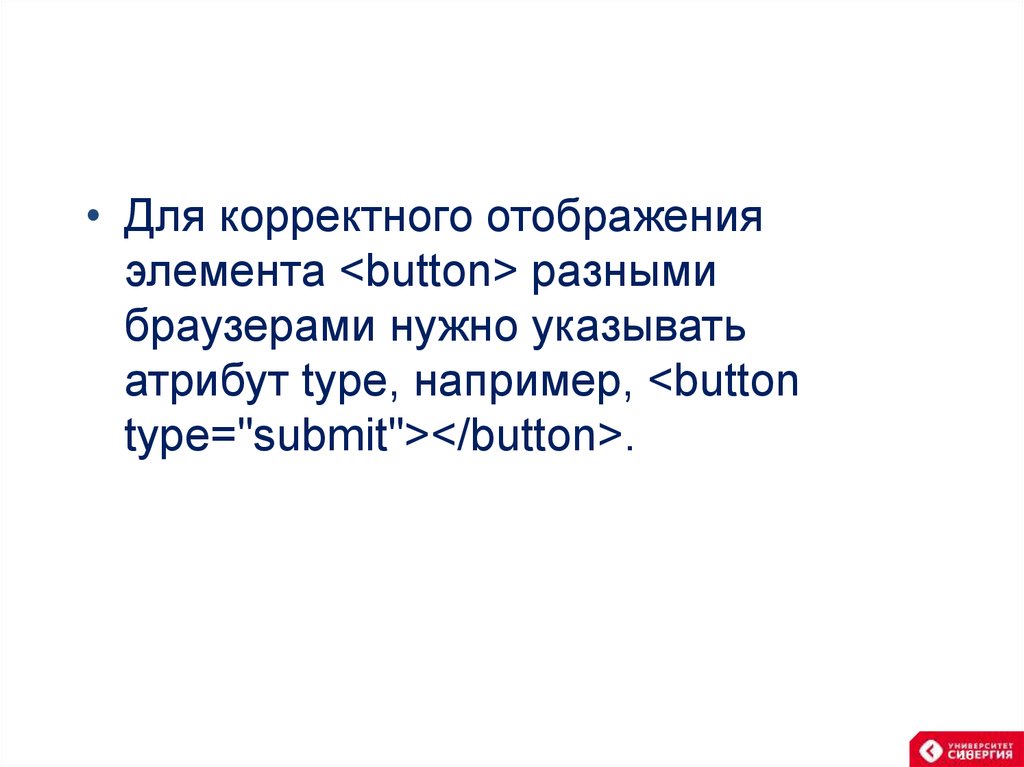

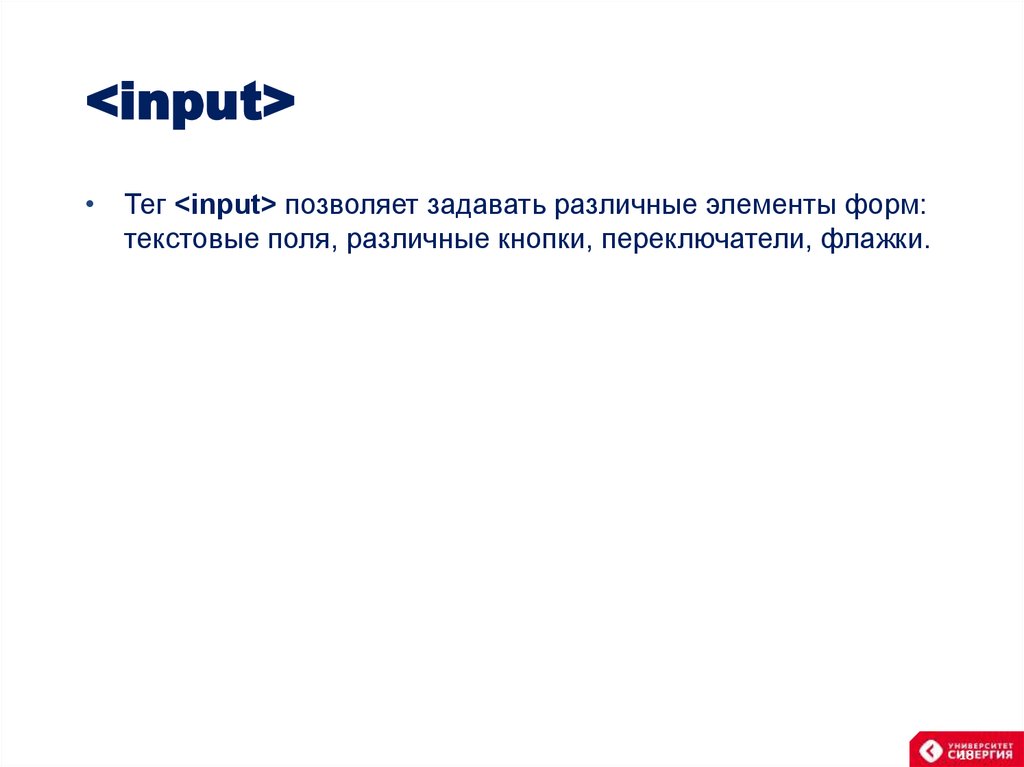

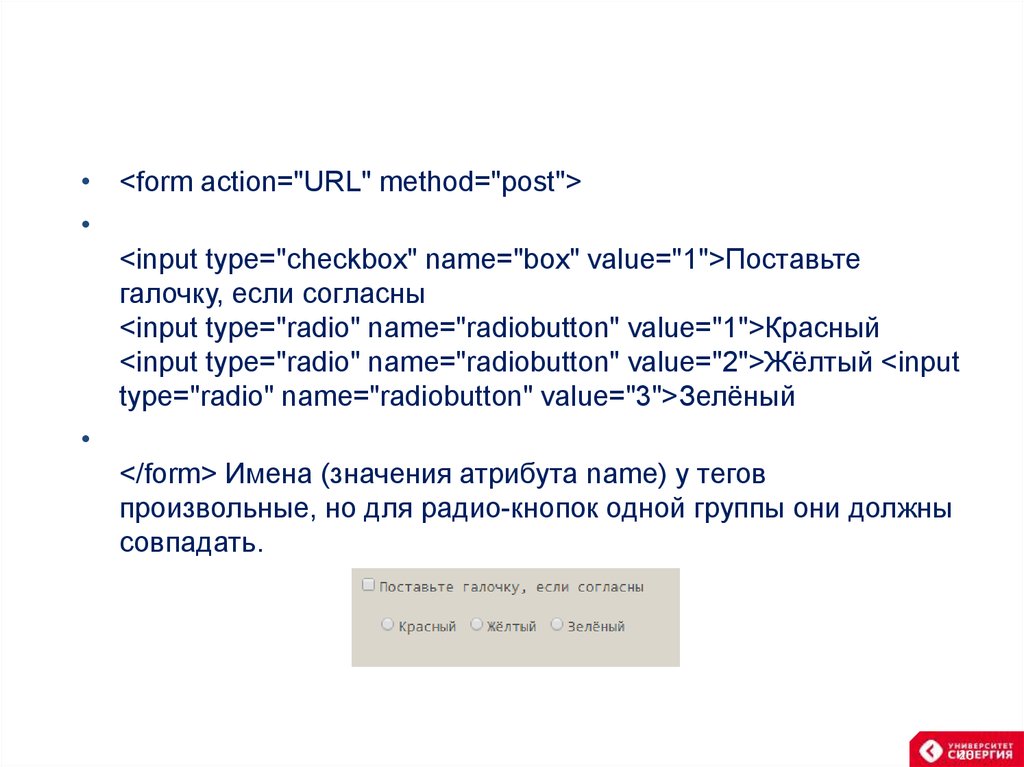

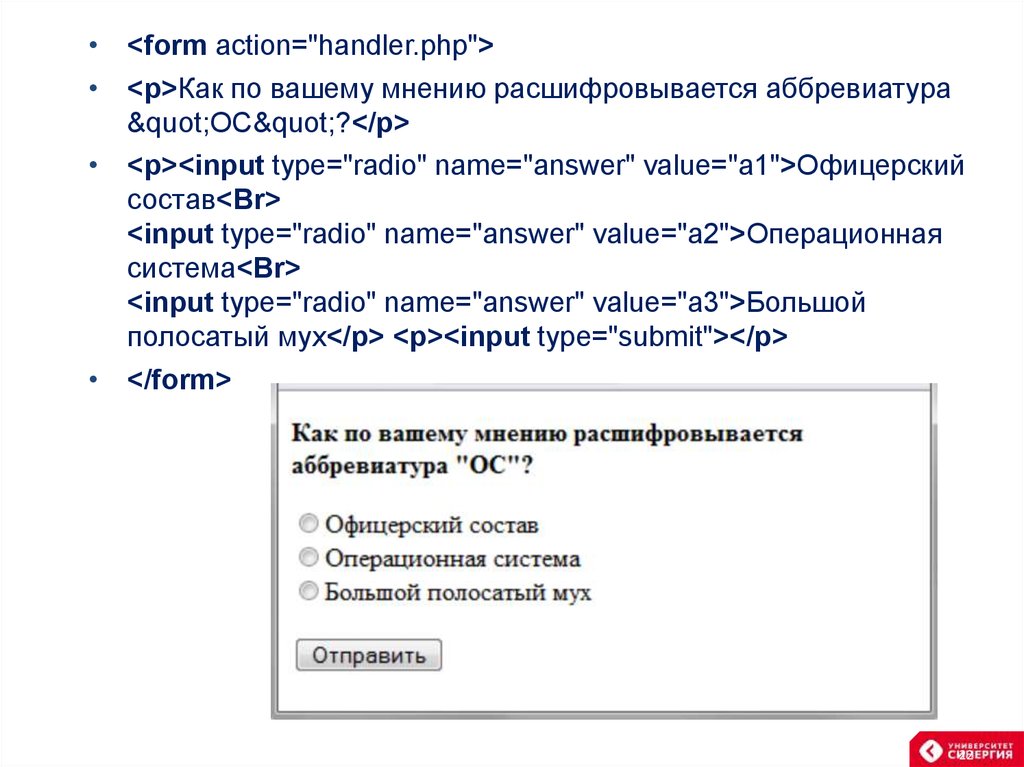
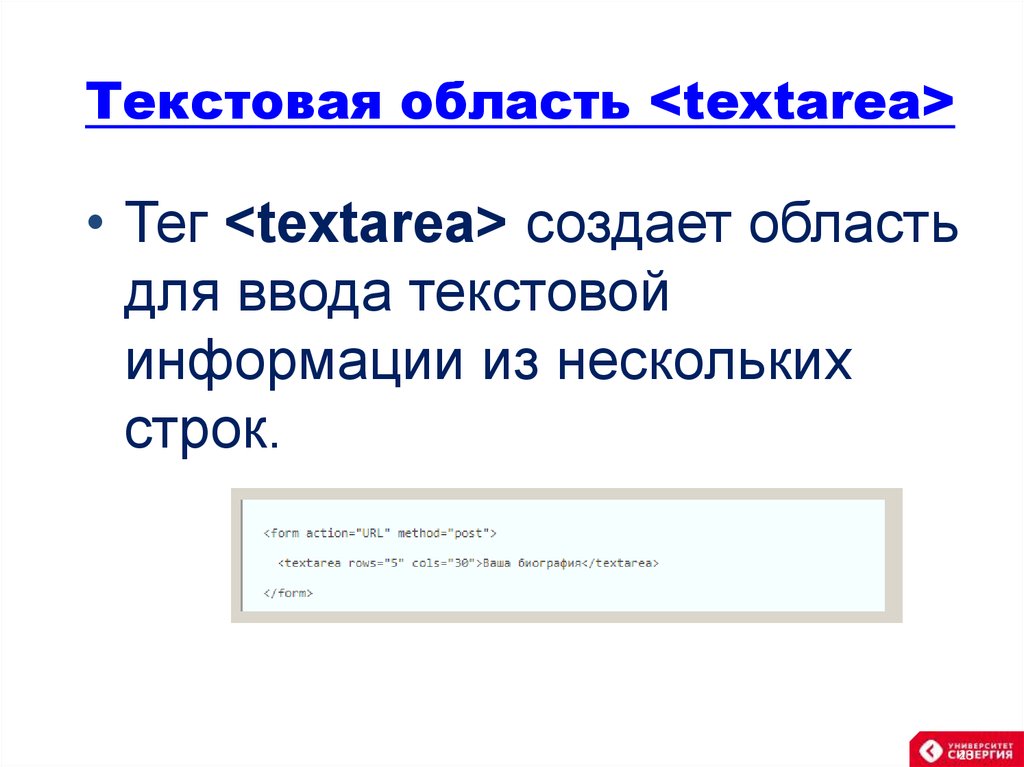



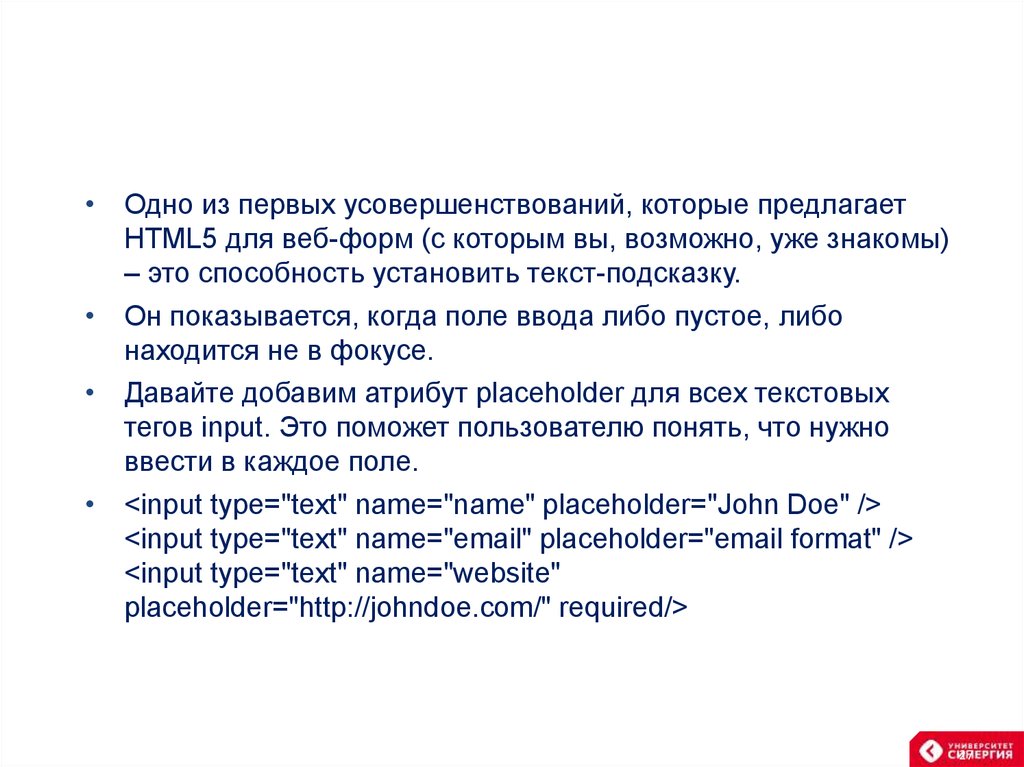
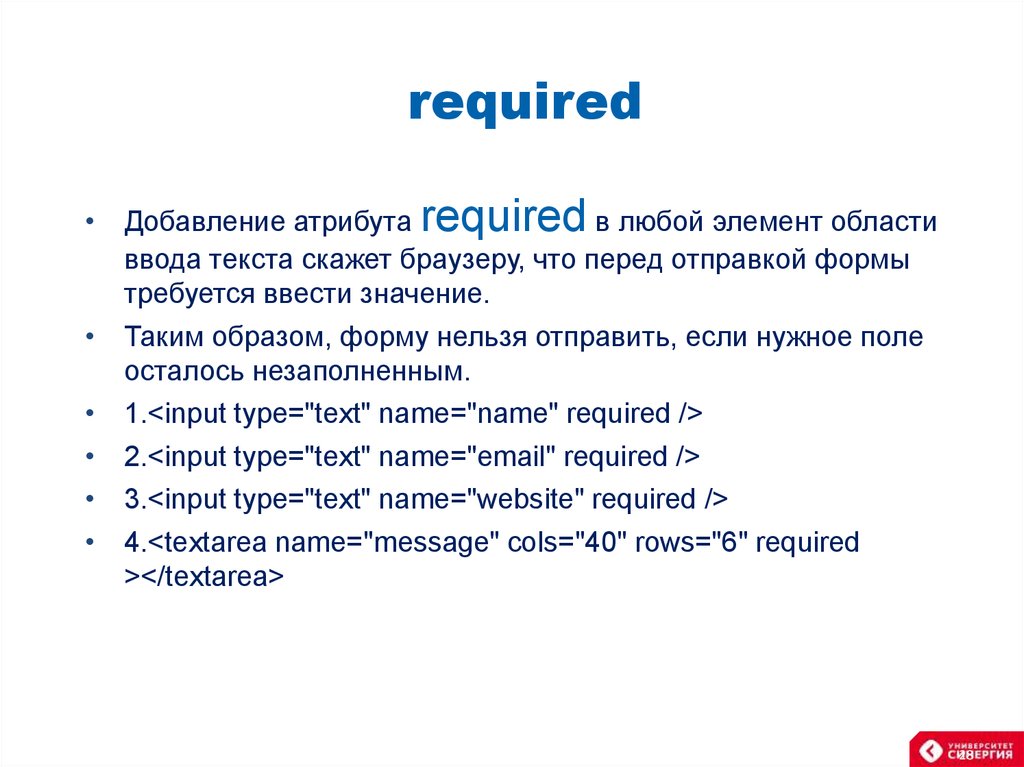


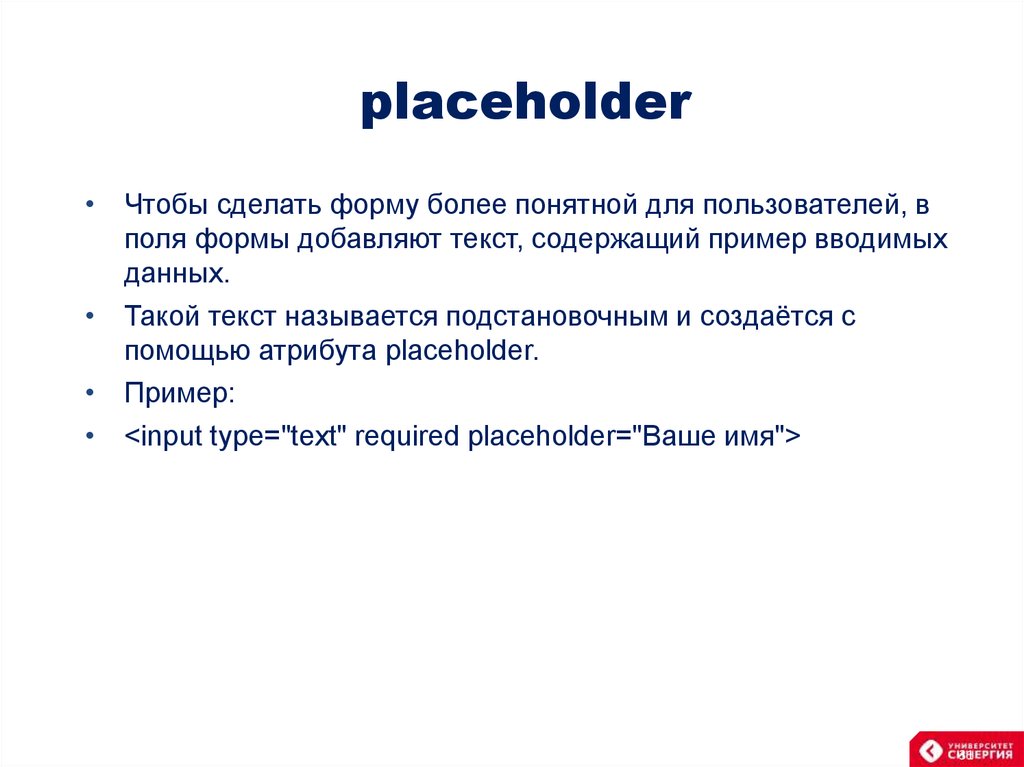
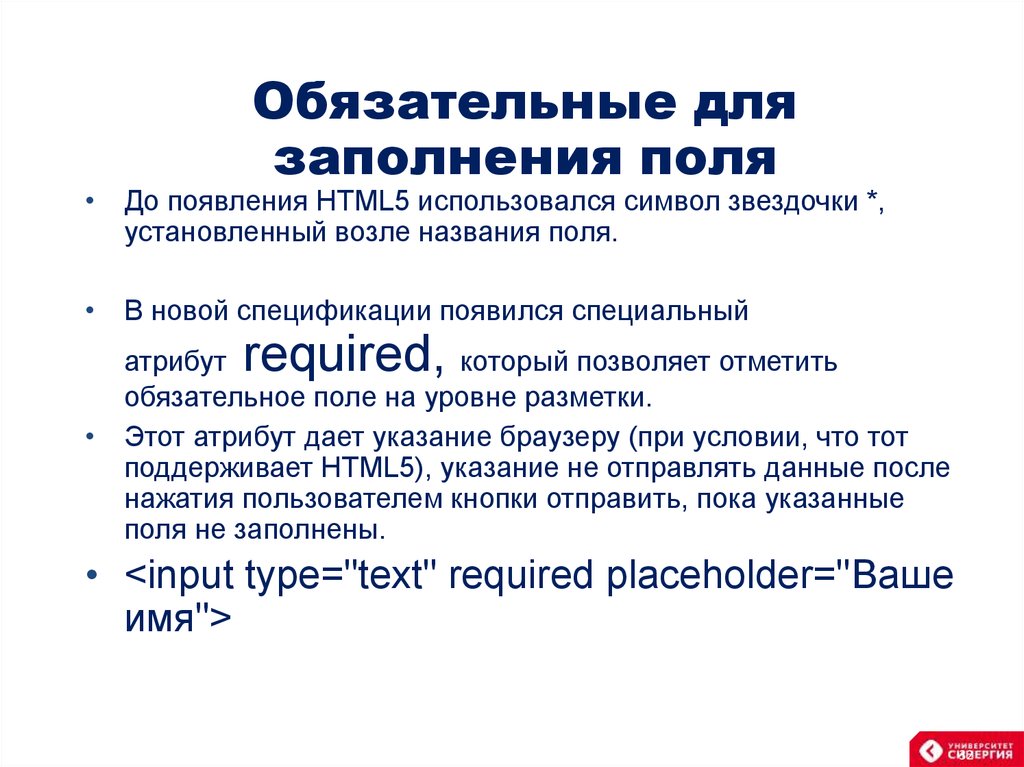
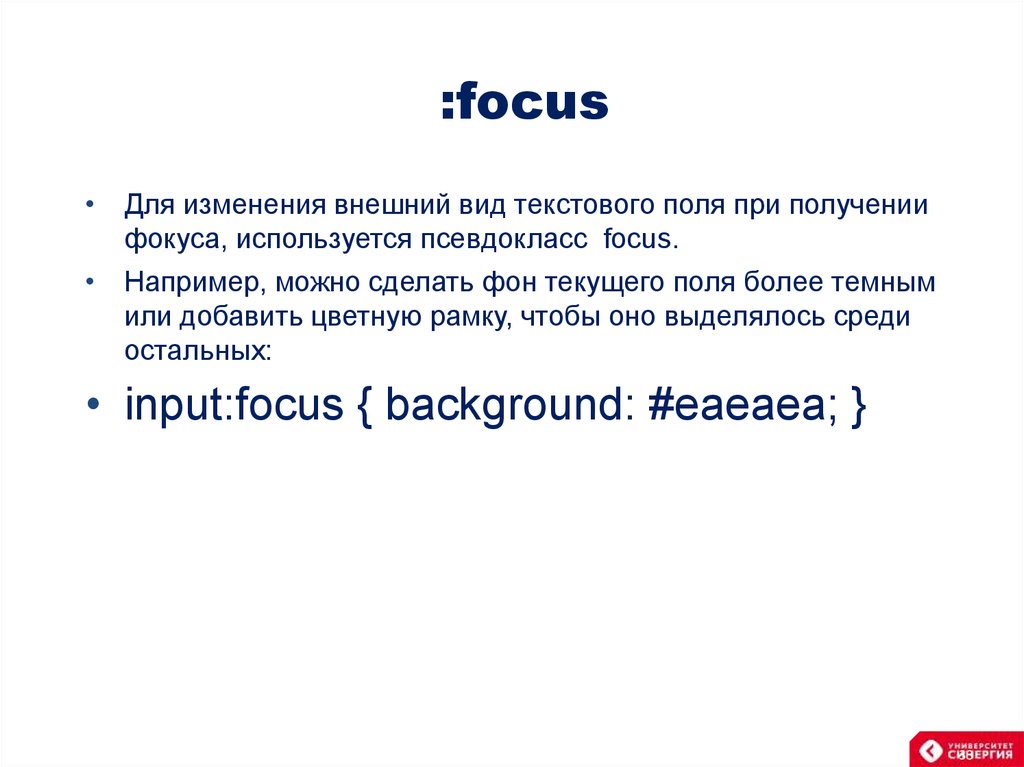
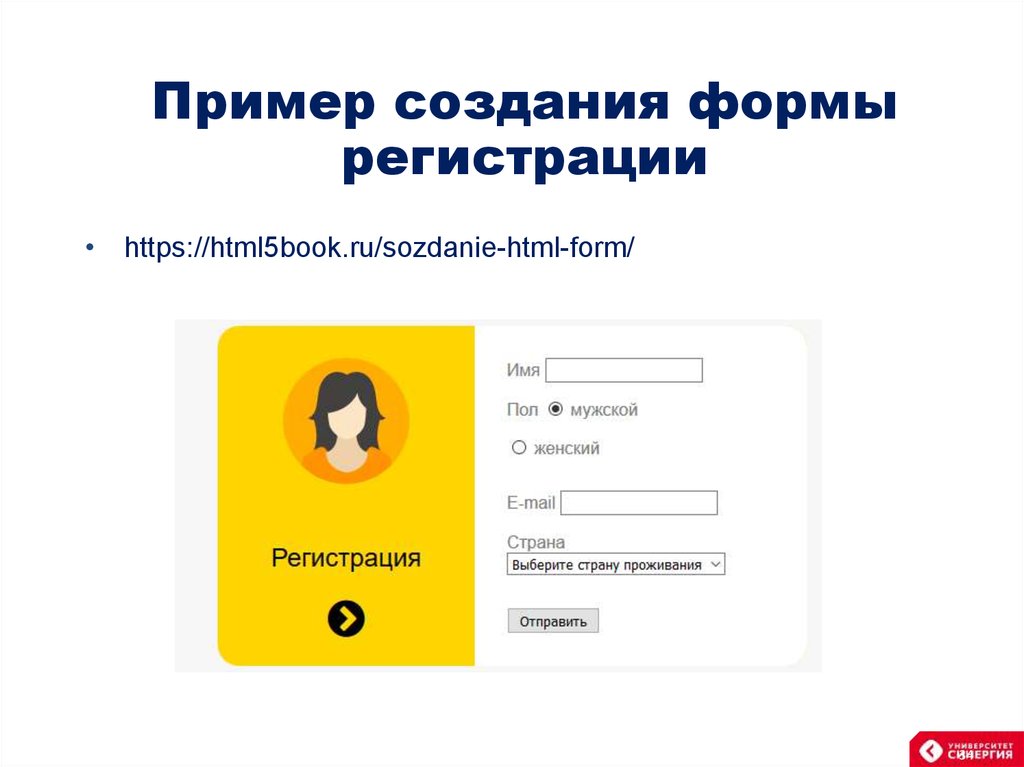


 Интернет
Интернет